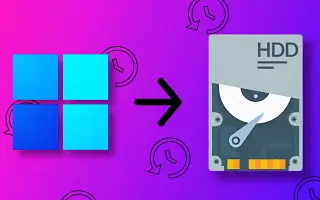이 글은 윈도우11에서 PC 전체 시스템을 백업하는 방법을 찾는 분들을 위한 스크린샷이 포함된 설정 가이드입니다.
윈도우즈에서는 백업 및 복원과 관련하여 다양한 옵션을 사용할 수 있습니다. 타사 프로그램을 설치하여 Windows PC의 전체 시스템 백업을 만들 수 있습니다. 그러나 추가 백업 프로그램을 설치할 공간이 없거나 설치하지 않으려면 어떻게 해야 할까요?
이 경우 윈도우즈 11의 기본 제공 백업 및 복원 기능을 활용할 수 있습니다. 윈도우11에서는 전체 시스템 백업을 생성할 수 있으며, 전체 시스템 백업을 생성하는 것이 Windows 설치 및 파일을 보호하는 가장 좋은 방법입니다.
시스템에 문제가 발생할 때마다 이 백업 파일을 사용하여 운영 체제를 이전 단계로 복원할 수 있습니다. 윈도우즈 11의 백업 및 복원 기능은 ‘섀도 복사’ 기능을 사용하여 설치된 앱, 파일 및 설정의 동일한 복사본을 제공하는 시스템 이미지를 생성합니다.
아래에 윈도우11에서 PC 전체 시스템을 백업하는 방법을 공유하고 있습니다. 계속 스크롤하여 확인해보세요.
윈도우11에서 PC의 전체 시스템을 백업 하기
윈도우11의 전체 시스템 백업 파일 을 생성하기 위해서는 아래 나열된 몇 가지 간단한 단계를 진행하세요.
- 먼저 Windows 시작 메뉴를 클릭하고 제어판 을 입력합니다 . 그런 다음 결과 목록에서 제어판을 엽니다.
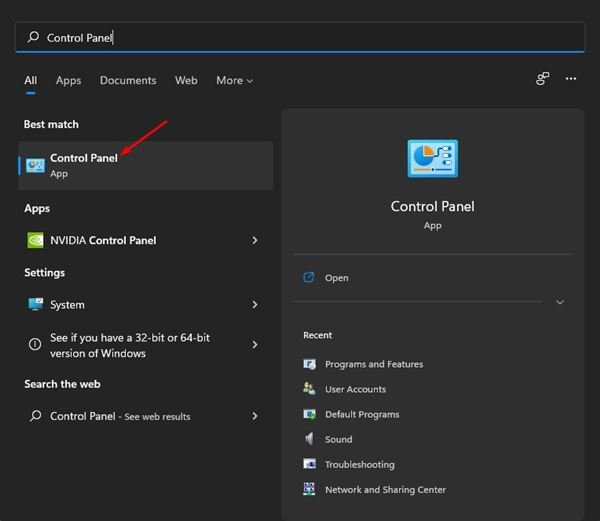
- 제어판에서 백업 및 복원(Windows 7) 옵션을 클릭합니다.
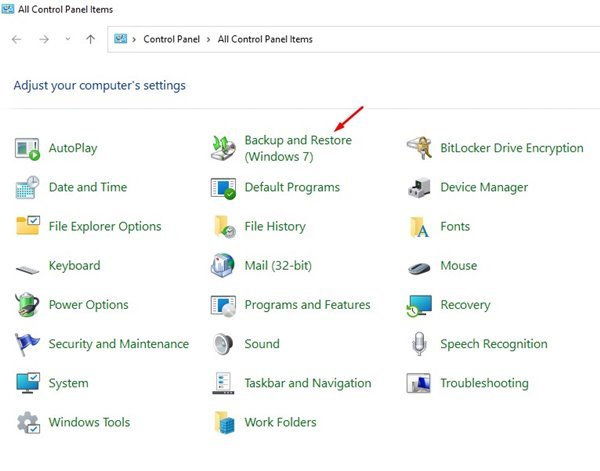
- 다음 창에서 아래와 같이 시스템 이미지 생성 링크를 클릭합니다.
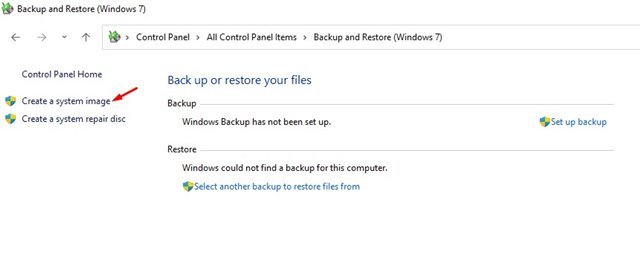
- 파일 히스토리 메뉴가 열립니다. 시스템 이미지 백업 옵션 을 클릭합니다 .
- 이제 Windows에서 사용 가능한 드라이브를 검색합니다. 백업을 저장할 위치 창에서 ‘하드 디스크에’ 옵션을 선택합니다.
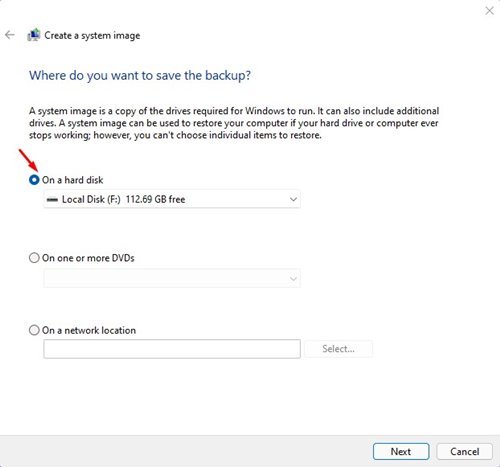
- 드라이브를 선택합니다. 완료되면 다음 옵션을 클릭합니다.
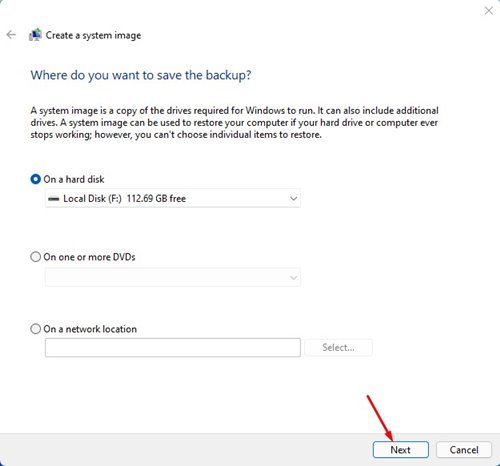
- Windows 백업 확인 프롬프트에서 ‘ 확인 ‘ 버튼을 클릭합니다.
- 다음 창에서 변경 사항을 확인하고 ‘백업 시작’ 옵션을 클릭합니다.
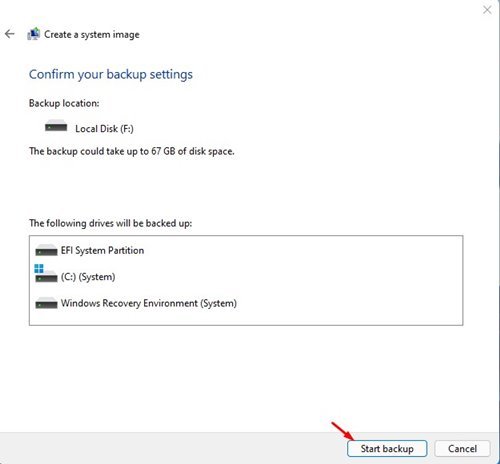
- 이제 백업 프로세스가 시작됩니다. 보유하고 있는 데이터의 양에 따라 다소 시간이 걸립니다.
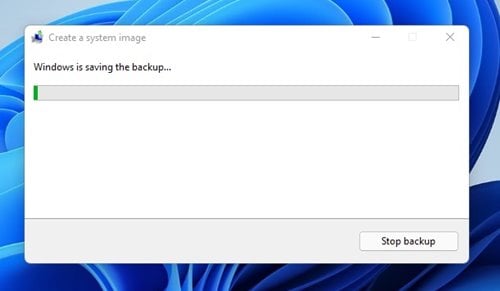
이렇게 설정이 완료되었습니다. 이것이 윈도우11 PC의 전체 시스템 백업을 만드는 방법입니다.
이렇게 생성된 백업 파일로 시스템 파일이 손상될 때마다 사용할 수 있습니다.
이상으로 윈도우11에서 PC 전체 시스템을 백업하는 방법을 살펴봤습니다. 이 정보가 필요한 내용을 찾는데 도움이 되었기를 바랍니다.